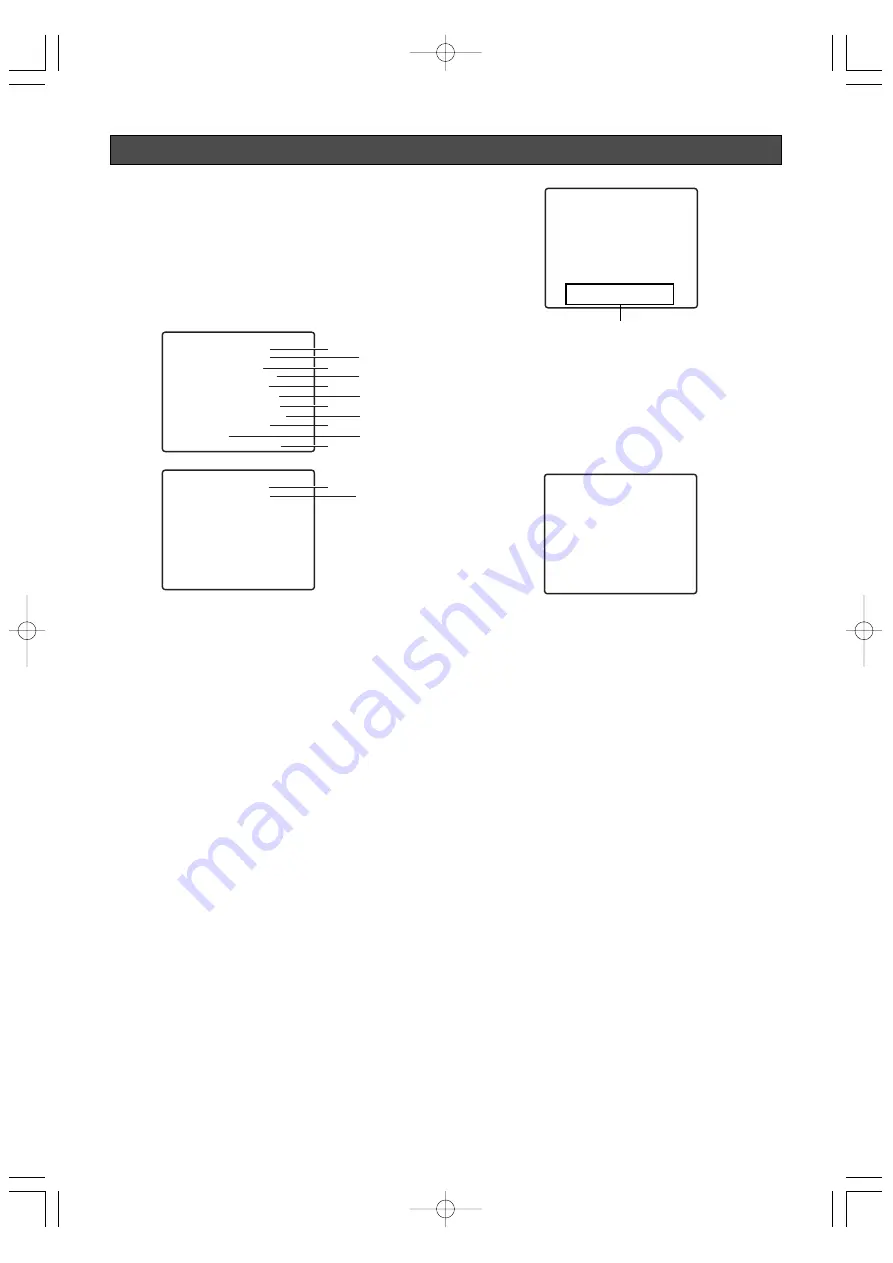
KAMERAEINSTELLUNGEN
■
Verwenden des Menüs Kamera Setup
Rufen Sie das Kameraeinrichtungs-Menü aus dem Setup-Menü
heraus auf, um die Kameraeinstellungen zu konfigurieren.
Rufen Sie zunächst das Kameraeinrichtungs-Menü auf.
1. Rufen Sie das Setup-Menü (Seite 71) auf, bewegen Sie den
Cursor auf KAMERA
O
, und drücken Sie dann die CAM
(SET)-Taste.
Dadurch wird das Menü KAMERA SETUP aufgerufen.
* In den folgenden Abschnitten mit den Nummern
q
bis
!3
wird erläutert, wie die einzelnen Menüposten zur
Kameraeinrichtung verwendet werden.
(1) Kamera-ID (KAMERA ID)
Die Kamera-ID ist eine Folge von alphanumerischen Zeichen, die
den Standort der Kamera bezeichnet. Dieser Posten kann dazu
verwendet werden, die Anzeige der Kamera-ID am Bildschirm
ein- oder auszuschalten und die Kamera-ID einzugeben.
1. Bewegen Sie den Cursor auf KAMERA ID, und drücken Sie
dann den Joystick nach links oder rechts, um die
Bildschirmanzeige der Kamera-ID ein- oder auszuschalten.
2. Wählen Sie EIN oder AUS, und drücken Sie dann die CAM
(SET)-Taste.
3. Bewegen Sie den Cursor mit dem Joystick auf das Zeichen,
das Sie eingeben möchten, und drücken Sie dann die CAM
(SET)-Taste.
Das gewählte Zeichen wird im Kamera-ID-Eingabebereich
angezeigt. Wiederholen Sie Schritt 3, bis alle Zeichen für die
Kamera-ID eingegeben sind. (Beispiel: DOOR)
Eine Leerstelle eingeben
Bewegen Sie den Cursor auf SPACE, und drücken Sie die
CAM (SET)-Taste.
Alle bereits eingegebenen Zeichen löschen
Bewegen Sie den Cursor auf RESET, und drücken Sie die
CAM (SET)-Taste.
Bereits eingegebene Zeichen ändern
Bewegen Sie den Cursor mit dem Joystick in den Kamera-
ID-Eingabebereich. Drücken Sie den Joystick nach links
oder rechts, um den
↑
Zeiger auf das Zeichen zu bewegen,
das Sie ändern möchten. Dann geben Sie wie in Schritt 3
beschrieben vor, um das neue Zeichen einzugeben.
4. Bewegen Sie den Cursor auf POSI, und drücken Sie die
CAM (SET)-Taste.
Dadurch wird das Menü zur Einstellung der Kamera-ID-
Position aufgerufen.
5. Wählen Sie mit dem Joystick eine Position für die Kamera-ID
aus, und drücken Sie dann die MON (ESC)-Taste.
Die Bildschirmposition für die Kamera-ID wird gespeichert, und
die Anzeige springt zum Kameraeinrichtungs-Menü zurück.
(2) Belichtungsregelung (ALC/MANUELL)
1. Bewegen Sie den Cursor auf ALC/MANUELL, und drücken
Sie dann den Joystick nach links oder rechts, um zwischen
ALC und MANUELL umzuschalten.
ALC
:
Aktiviert die automatische Anpassung der
Objektivblende an die Helligkeit des Objekts.
Wählen Sie die Option ALC, wenn Sie SUPER-D
3
einsetzen.
MANUELL :
Die Objektivblende wird mit der BLENDE-
Taste am System-Steuergerät eingestellt. Die
Objektivblende ist fest eingestellt.
Hinweis:
Das Untermenü zur Gegenlichtkompensation ist an
anderer Stelle beschrieben. Diese Einstellungen sollten erst
vorgenommen werden, nachdem die Kamera an Ort und Stelle
installiert wurde und das tatsächliche Überwachungsbild vorliegt.
2. Wenn Sie in Schritt 1 ALC gewählt haben, drücken Sie die
CAM (SET)-Taste, um SUPER-D
3
einzustellen.
SUPER-D
#
(Super Dynamic
#
)
Wenn in dem überwachten Bereich ein großer Unterschied in der
Beleuchtung zwischen hellen und dunklen Teilbereichen besteht,
passt die Kamera die Objektivblende an die hellen Bereiche an.
Dadurch werden die dunklen Bereiche weniger detailliert
angezeigt. Umgekehrt führt eine Anpassung der
Blendeneinstellung an die dunkleren Bereiche dazu, dass die
hellen Bereich kontrastärmer dargestellt werden. SUPER-D
3
kombiniert digital ein Bild, das für eine klare Anzeige von hellen
Bereichen eingestellt ist, mit einem Bild, das für eine klare Anzeige
von dunklen Bereichen eingestellt ist; das Ergebnis ist ein Bild,
das in allen Bereichen eine detailreiche Anzeige ermöglicht.
-72-
**KAMERA SETUP** 1/2
KAMERA ID AUS∫
ALC/MANUELL ALC∫
SHUTTER AUS
AGC EIN(M)
SENS UP AUS
SYNC INTERN
WEISSBAL. ATW1∫
DNR NIEDRIG
AUFLÖSUNG HOCH
S/W MODUS∫
AF MODUS AUTO L
**KAMERA SETUP** 2/2
ZOOM LIMIT
x
30
STABILIZER AUS
ZURÜCK ANFANG
q
e
t
u
o
!1
w
r
y
i
!0
!2 !3
KAMERA ID ---
0123456789
ABCDEFGHIJKLM
NOPQRSTUVWXYZ
().,'":;&#!?=
+-*/%$
SPACE
----- POSI ZURÜCK RESET
DOOR••••••••••••
≤
DOOR
Kamera-ID-Eingabebereich
WV-CS950̲GER 05.4.27 8:56 PM ページ72
www.absolualarme.com met à la disposition du public, via www.docalarme.com, de la documentation technique dont les références, marques et logos, sont la propriété des détenteurs respectifs
















































